Внешние печатные формы
Если организации не подходит стандартная печатная форма 1С, можно разработать собственную, или внешнюю печатную форму (ВПФ). Это внешняя обработка, которая не является частью конфигурации 1С. Для ее подключения нужна отдельная установка.
Виды ВПФ
Виды ВПФ по назначению:
- Списочная. Применяется в случае, когда исходный документ 1С содержит список сотрудников и для каждого из них нужно сформировать свой личный документ, исключив из области просмотра сведения о других сотрудниках.
- Одиночная. Стандартная ВПФ для обычного документа 1С.
Виды ВПФ по наличию промежуточной формы:
- С промежуточной формой. При выводе на печать появляется одно или несколько окон для ввода дополнительных параметров.
- Без промежуточной формы. Обычный механизм печати.
Варианты запуска ВПФ
Варианты запуска ВПФ:
- с «Открытием формы» — возможен только для ВПФ с промежуточной формой;
- с «Вызовом клиентского метода» — для запуска используется процедура, размещенная в модуле формы ВПФ;
- с «Вызовом серверного метода» — для запуска используется процедура, размещенная в модуле объекта ВПФ.
Сейчас документы на основе ВПФ можно отправить в КЭДО (кнопка «Отправить в КЭДО»):
- из текущих дел модуля 1С (только вызовом серверного метода),
- из журнала «Кадровые документы» (вызовом клиентского или серверного метода),
- из формы самого документа (все варианты запуска).
Если ВПФ нельзя запустить в каком-то варианте отправки, то она будет видна в списке печатных форм, но пользователь не сможет ее выбрать.
После отправки в КЭДО документ на основе ВПФ зарегистрируется в «Отправленных документы (КЭДО)» для предотвращения повторной отправки. Если пользователь попытается повторно отправить этот же документ, появится сообщение: «Есть уже отправленные данные. Повторить отправку?».
Рекомендации при работе с ВПФ
- Одиночные ВПФ — нет специальных требований, помимо стандартных 1С.
- Рекомендации при работе со списочными ВПФ:
- Задайте и заполните ОбъектыПечати для каждого документа и используйте процедуру УправлениеПечатью.ЗадатьОбластьПечатиДокумента (ТабличныйДокумент, НомерСтрокиНачало, ОбъектыПечати, Ссылка).
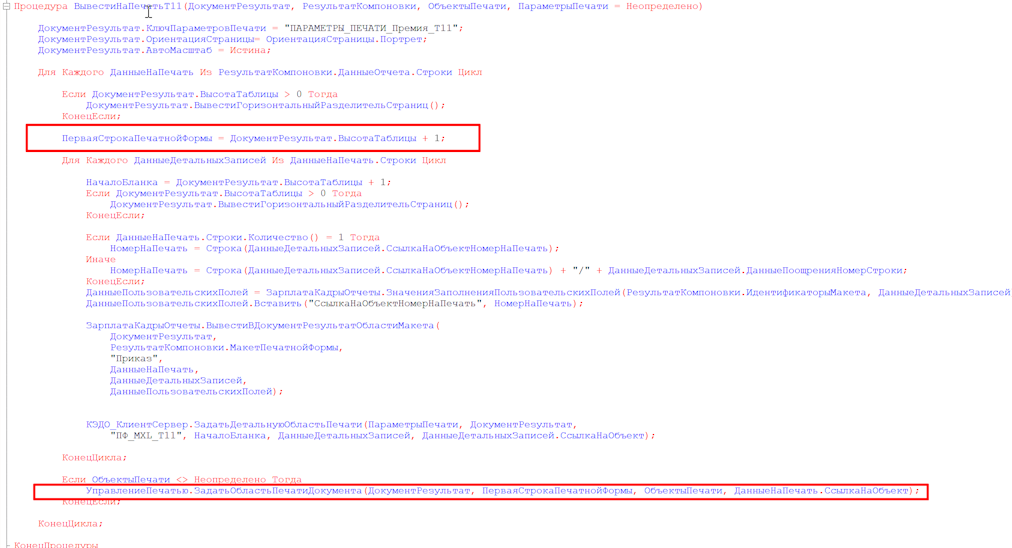
- Проверьте правильность передачи параметра ОбъектыПечати в типовую форму ПечатьДокументов через отладку. Если параметр не заполнен, то ВПФ не соответствует требованиям и стандартам 1С, ее нужно исправить.

- Включите функцию, использующую процедуру ЗадатьДетальнуюОбластьПечати из общего модуля, для разбиения по сотрудникам.

- Задайте и заполните ОбъектыПечати для каждого документа и используйте процедуру УправлениеПечатью.ЗадатьОбластьПечатиДокумента (ТабличныйДокумент, НомерСтрокиНачало, ОбъектыПечати, Ссылка).
- Рекомендации при работе с ВПФ с промежуточной формой:
- Чтобы корректно привязать сформированный через ВПФ документ к родительскому документу и исключить его повторную отправку, заполните ключевые параметры ВПФ:
- В модуль 1С встроен механизм автоподбора типа отправляемого в КЭДО документа на основе данных из РС «Соответствия печатных форм типам документов КЭДО». Чтобы этот механизм сработал и для документа на основе ВПФ, нужно в функцию вывода документа на печать передать значение «Синоним ВПФ».


Шаблоны ВПФ
Для ускорения процесса разработки ВПФ рекомендуем воспользоваться примерами готовых ВПФ и шаблонами ВПФ:
- готовая списочная ВПФ Приказа о приеме на работу Т-1;
- готовая списочная ВПФ Приказа о поощрении сотрудников Т-11;
- шаблон списочной ВПФ;
- шаблон одиночной ВПФ с промежуточной формой.
Готовые ВПФ Т-1 и Т-11 можно использовать без доработок в модуле 1С 1.8.0 и выше. Шаблоны ВПФ нужно дополнить собственным алгоритмом формирования печатных форм.
Установка ВПФ
Для установки:
- Перейдите в «Администрирование» → «Печатные формы, отчеты и обработки» → «Дополнительные отчеты и обработки».
- В форме списка элементов справочника нажмите «Добавить из файла».
- Согласитесь с предупреждением безопасности.
- Укажите месторасположение файла ВПФ с расширением .EPF и загрузите его.
- Нажмите «Записать и закрыть».

